I Windows 10 for å gå innforeldrenes tilsyn, kan du bruke Windows Security.Vanligvis i varslingsområdet.Til venstre kan du se ulike sikkerhetsfunksjoner.
Du kan også brukeWindows 10av"søkelinje"søk etter denne appen.Skriv inn navnet i tekstboksen og appen vises i søkeresultatene.Åpne applikasjonen.Dette er overordnet til Windows 10-sikkerhetsmekanismer.Mange sikkerhetsverktøy (som f.eksMicrosoft Defender)Alle tilhører denne paraplyen.
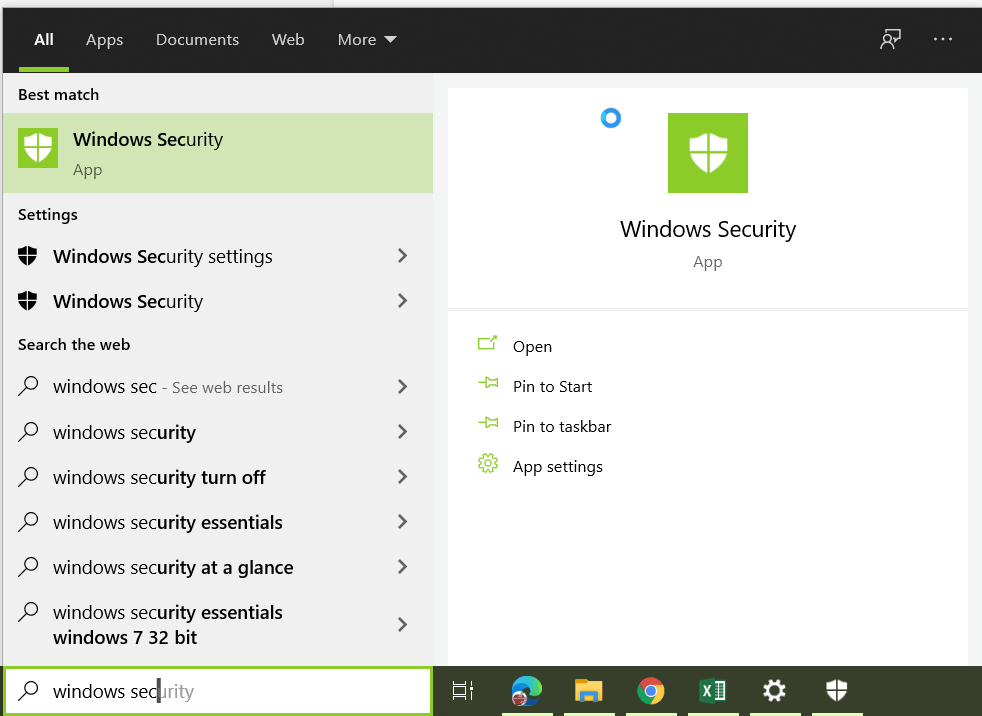
Klikk "familiealternativer" for å se en liste over foreldrekontroll.
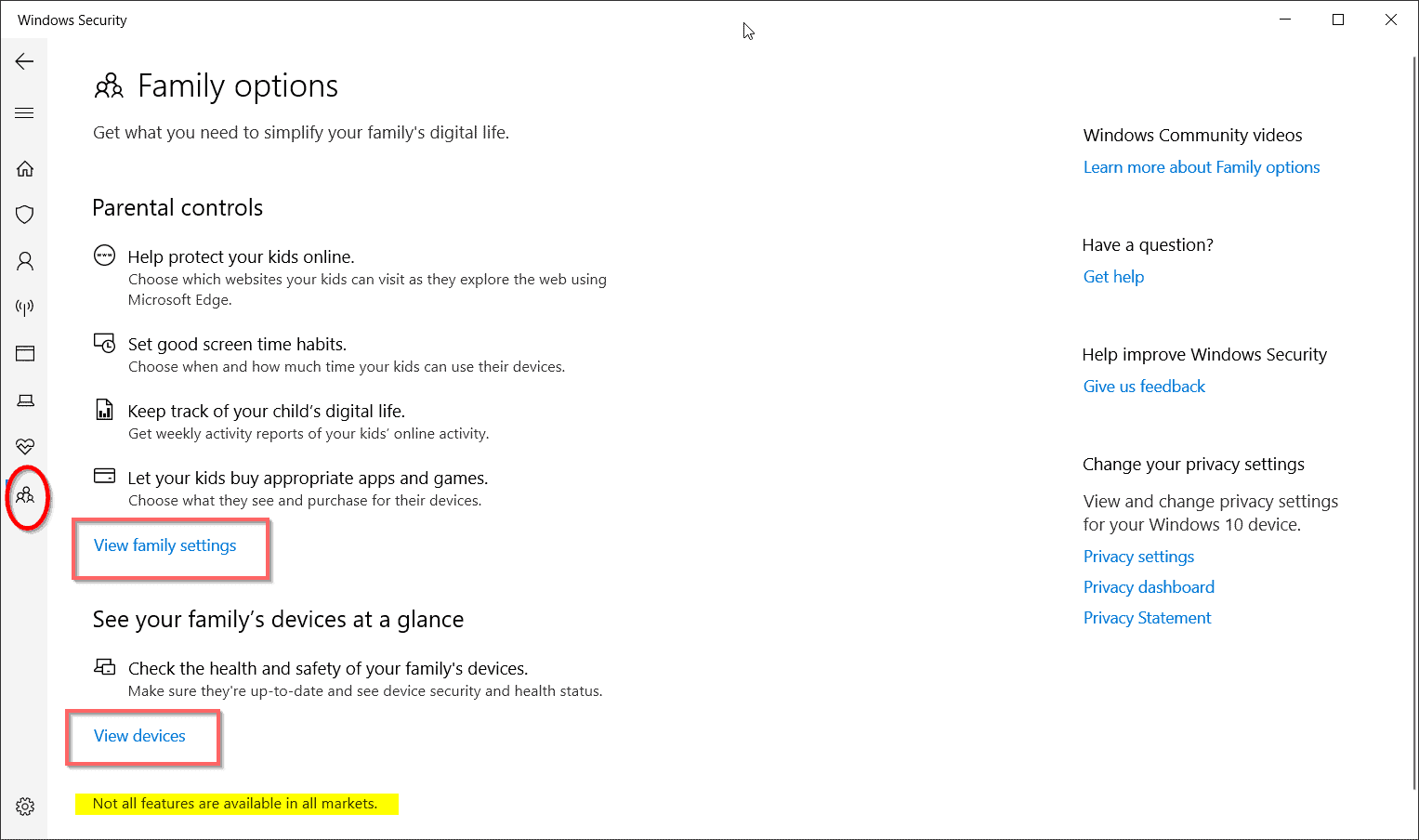
Foreldrekontrolltjeneste i Windows Security for Windows 10
- Bidra til å beskytte barna dine på nettet.
- Utvikle gode skjermtidsvaner.
- Spor barnets digitale liv.
- Få barna til å kjøpe de riktige appene og spillene.
Det er også en merknad nederst om at ikke alle funksjoner er tilgjengelige i alle land.
Du kan ikke angi aktivitetsbegrensninger for barnet ditt her.
For å begrense skjermtid, app- og spillaktivitet, klikk på "Se familieinnstillinger".For å se en liste over enheter i husstanden din kan du klikkeSe utstyr".
Dette tar deg til nettgrensesnittet til Microsoft-kontoen din.du må brukeWindows Hello ellerfor utstyrPINbekrefte kontoen din.Ellers kan en hvilken som helst annen autentiseringsmetode brukes.
Microsoft-konto – Webgrensesnitt
Klikk påtoppav"familie"Merkelapp.Dette vil vise alle familiemedlemmer i gruppen din.Ellers kan du klikkeNederst på skjermenav"Legg til familiemedlemmer"å ta noenlegge til familien.
Hvordan legge til familiemedlemmer til en Microsoft-konto i 2020
Etter å ha lagt til et barn eller et familiemedlem i familiegruppen, vil de også vises i Windows 10.Du må tillate dem å "logge inn" på din stasjonære eller bærbare datamaskin.Da kan de begynne med "administrator"eller"standard"brukereIdentitet ved å bruke enheten din.
Familiearrangøren kan kontrollere følgende ting.
- Aktiviteter
- Deteksjonstid
- App- og spillrestriksjoner
- Innholdsbegrensninger
- 開支
- Finn barnet ditt på kartet
- Xbox Online-innstillinger
- Fjern familiemedlemmer
Du kan også bruke alternativene ovenfor for å sjekke helsen og sikkerheten til familiemedlemmenes enheter.Hvis du ikke autoriserer barnet ditt til å være administrator, kan du oppdatere enheten med den siste oppdateringen.
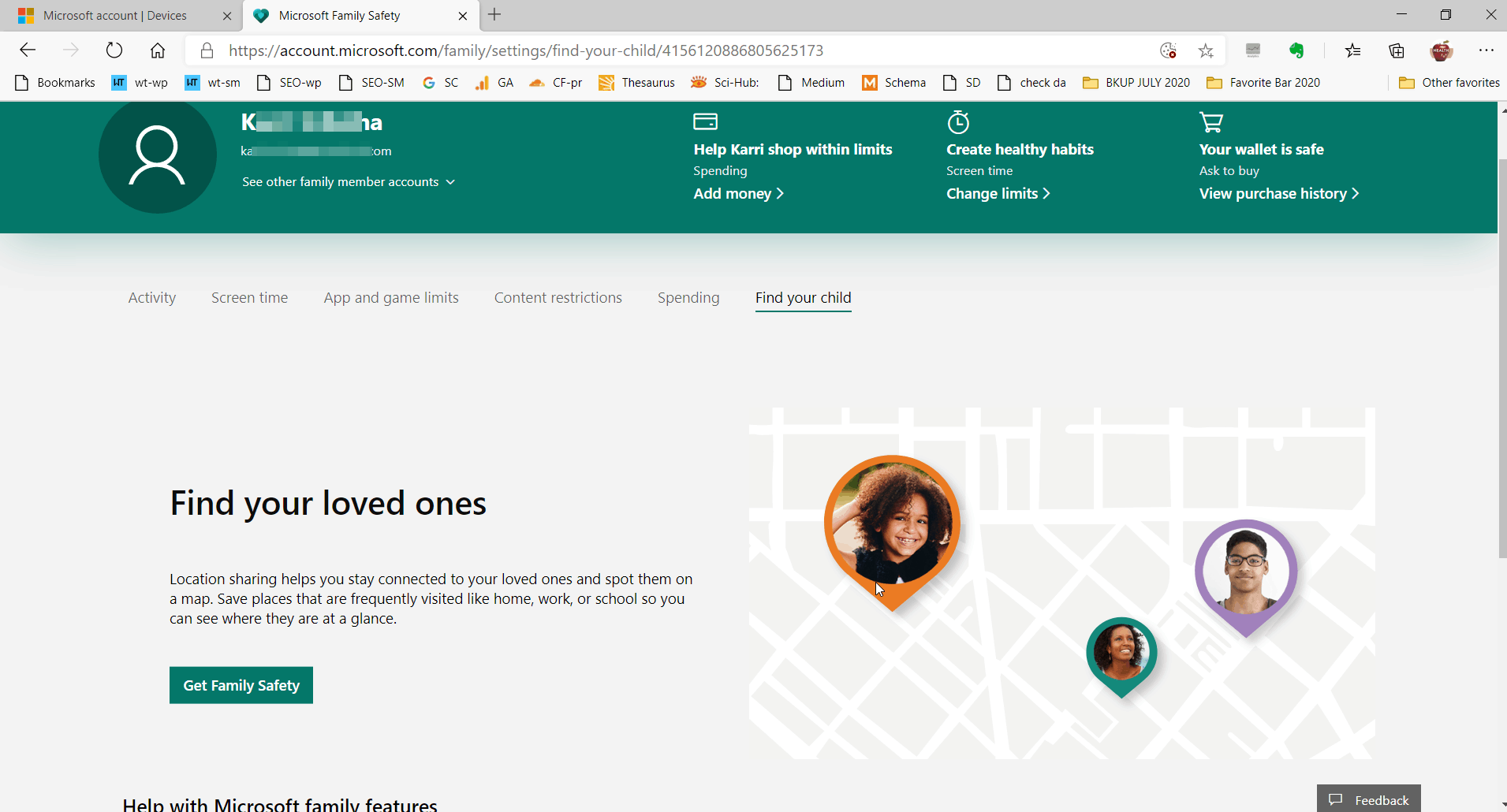
Dette er vanligvis tilfellet med Windows 10- og Xbox-enheter.Siden Microsoft gir ut nye oppdateringer fra tid til annen, kan du oppgradere til den nyeste versjonen.For eksempel har Windows 10 gitt ut oktober 2020-oppdateringen.Dette vil betraktes som en 20H2-oppdatering i systemet.
Sjekk også barnets Windows 10-enhet for trojanere, skadelig programvare eller virus.Hvis noen av dem er det, kan du kjøre Microsoft Defender Antivirus for å sjekke sikkerheten til enheten din.Dette sikrer at barnets datamaskin er fri for virus.
Sjekk barnets enhet for hastighet og hastighetsproblemer.Hvis systemet ditt er tregt på grunn av for mange apper eller programmer, kan du avinstallere noen av dem.Som arrangør og administrator kan du også deaktivere visse funksjoner, for eksempel Cortana.Også ved å bruke Group Policy Editor kan du forhindre at visse tjenester kjører.

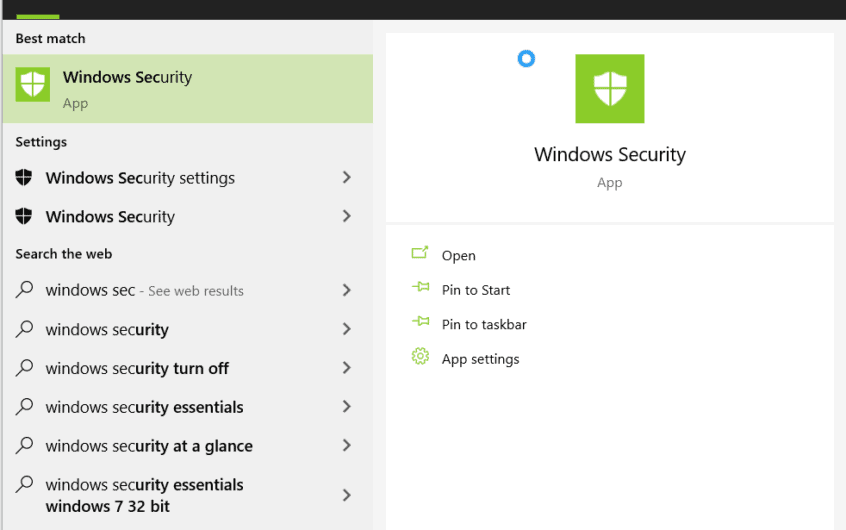
![[Fiks] Microsoft Store kan ikke laste ned apper og spill](https://oktechmasters.org/wp-content/uploads/2022/03/30606-Fix-Cant-Download-from-Microsoft-Store.jpg)
![[Fiks] Microsoft Store kan ikke laste ned og installere apper](https://oktechmasters.org/wp-content/uploads/2022/03/30555-Fix-Microsoft-Store-Not-Installing-Apps.jpg)

